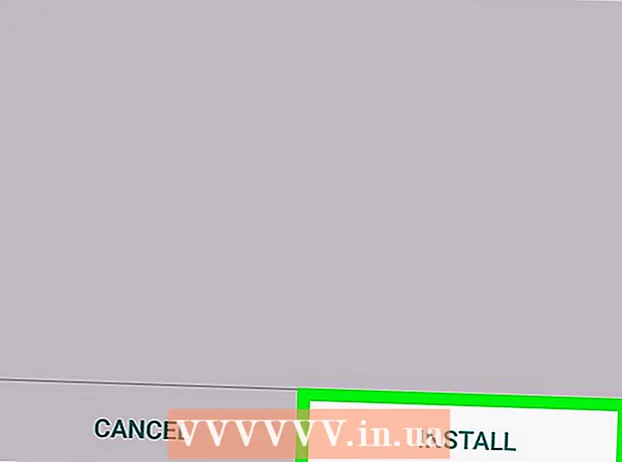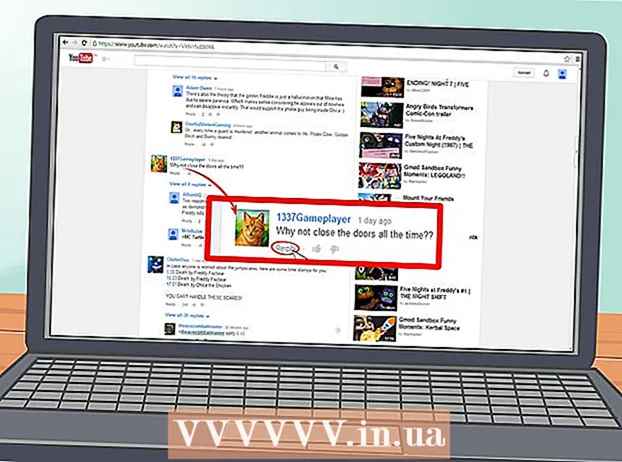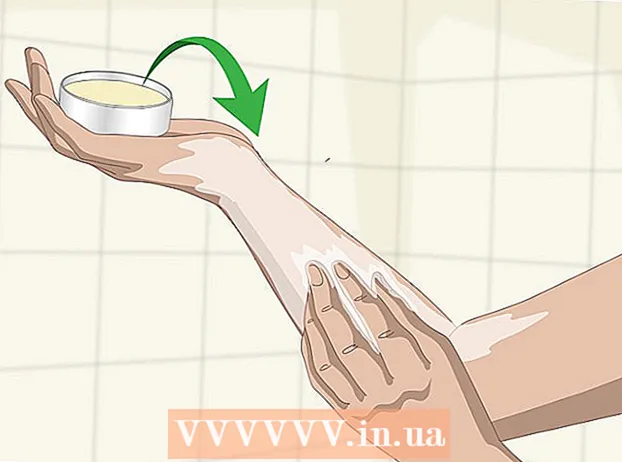Autor:
Eric Farmer
Datum Stvaranja:
6 Ožujak 2021
Datum Ažuriranja:
1 Srpanj 2024

Sadržaj
Spajanjem televizora na računalo možete prenijeti sliku s računala izravno na zaslon televizora. Moći ćete gledati preuzete filmove, pregledavati web stranice i još mnogo toga na velikom ekranu. Samo trebate povezati dva uređaja pomoću HDMI kabela.
Koraci
1. dio od 2: Pronalaženje pravog kabela
 1 Provjerite veličinu priključka. Ako planirate spojiti prijenosno računalo, provjerite koji priključak imate - običan, mini ili mikro HDMI.
1 Provjerite veličinu priključka. Ako planirate spojiti prijenosno računalo, provjerite koji priključak imate - običan, mini ili mikro HDMI.  2 Izmjerite udaljenost između televizora i računala. Potrebno je izmjeriti udaljenost od TV priključka do priključka za računalo, po mogućnosti ne predaleko. Procijenite potrebnu duljinu kabela dopuštajući dopuštena odstupanja.
2 Izmjerite udaljenost između televizora i računala. Potrebno je izmjeriti udaljenost od TV priključka do priključka za računalo, po mogućnosti ne predaleko. Procijenite potrebnu duljinu kabela dopuštajući dopuštena odstupanja.  3 Kupite HDMI kabel. Kabel možete kupiti u najbližoj trgovini elektronikom ili pretraživati na internetu i kupiti ga od internetskih prodavača, poput eBaya i Amazona.
3 Kupite HDMI kabel. Kabel možete kupiti u najbližoj trgovini elektronikom ili pretraživati na internetu i kupiti ga od internetskih prodavača, poput eBaya i Amazona. - Nemojte se zavaravati i ne kupujte skupe HDMI kabele.Općenito govoreći, HDMI kabel ili radi dobro ili uopće ne radi. Skuplji kabel neće ni na koji način poboljšati sliku na ekranu.
- Uzmite kabel velike brzine, ali mogućnost prijenosa podataka može se žrtvovati.
- Nema HDMI 1.4 kabela, niti je potreban poseban kabel za 3D, 120 i 240Hz ili Audio Return Channel (ARC) prijenos - ili, točnije, običan HDMI kabel će učiniti sve gore navedeno. ...
2. dio od 2: Povežite računalo s televizorom
 1 Spojite kabel na televizor. Obratite pozornost na to kako je port (njegov broj) potpisan, to će vam dobro doći kada postavite vezu.
1 Spojite kabel na televizor. Obratite pozornost na to kako je port (njegov broj) potpisan, to će vam dobro doći kada postavite vezu.  2 Drugi kraj spojite na računalo. U sistemskoj jedinici priključni priključak obično se nalazi na stražnjoj ploči.
2 Drugi kraj spojite na računalo. U sistemskoj jedinici priključni priključak obično se nalazi na stražnjoj ploči.  3 Odaberite video izvor na televizoru. Na daljinskom upravljaču televizora ili na samom televizoru pronađite gumb za promjenu izvora video signala, poput "Video 1/2" ili "PC" ili "Ulaz". To će vam omogućiti prebacivanje televizora na izlaz računala.
3 Odaberite video izvor na televizoru. Na daljinskom upravljaču televizora ili na samom televizoru pronađite gumb za promjenu izvora video signala, poput "Video 1/2" ili "PC" ili "Ulaz". To će vam omogućiti prebacivanje televizora na izlaz računala. - Ponekad, nakon povezivanja računala s televizorom, ovaj automatski prepoznaje vezu i prikazuje sliku s računala na zaslon. Međutim, u većini slučajeva zaslon će biti prazan sve dok se ne odabere točan izvor signala. Idite na sljedeći korak.
- Ovdje vam može dobro doći broj HDMI priključka na koji ste spojeni. Na primjer, ako vaš televizor ima 4 ulaza, a spojili ste ga na broj 3, pritisnite tipku Input dok ne odaberete ulaz 3.
 4 Idite na izbornik Start vašeg računala. Gumb izbornika Start obično se nalazi u donjem lijevom kutu zaslona.
4 Idite na izbornik Start vašeg računala. Gumb izbornika Start obično se nalazi u donjem lijevom kutu zaslona.  5 Odaberite Upravljačka ploča. Otvorit će se novi prozor sa svim vrstama postavki za vaše računalo.
5 Odaberite Upravljačka ploča. Otvorit će se novi prozor sa svim vrstama postavki za vaše računalo.  6 Pronađite ikonu s oznakom Zaslon i dvaput kliknite na nju. S lijeve strane odaberite odjeljak "Prilagodba razlučivosti zaslona". Otvorit će se prozor s postavkama za izlaz slika na TV ili monitor. Vidjet ćete 2 zaslona, od kojih je jedan onemogućen. Odaberite isključeni monitor, kliknite "Proširi ove zaslone" i gumb "Primijeni".
6 Pronađite ikonu s oznakom Zaslon i dvaput kliknite na nju. S lijeve strane odaberite odjeljak "Prilagodba razlučivosti zaslona". Otvorit će se prozor s postavkama za izlaz slika na TV ili monitor. Vidjet ćete 2 zaslona, od kojih je jedan onemogućen. Odaberite isključeni monitor, kliknite "Proširi ove zaslone" i gumb "Primijeni". - Radna površina sustava Windows trebala bi se pojaviti na TV ekranu. Ponekad možda neće uspjeti prvi put, pokušajte nekoliko puta. Ako to i dalje ne možete učiniti, provjerite jeste li kabel pravilno spojili na oba uređaja. Ako veza i dalje ne radi, kabel može biti neispravan.
- Postavite razlučivost koju podržava vaš televizor i izgleda optimalno.
Savjeti
- Nemaju svi prijenosni računari HDMI priključak, ali imaju ih gotovo svi moderni televizori visoke razlučivosti.
- Ako se zvuk reproducira putem zvučnika prijenosnog računala, a ne putem televizora, otvorite Upravljačku ploču, odaberite Zvuk i odaberite TV s uređaja za reprodukciju. Ako se televizor ne prikazuje, desnom tipkom miša kliknite prazan prostor u prozoru i odaberite Prikaži nepovezane uređaje.